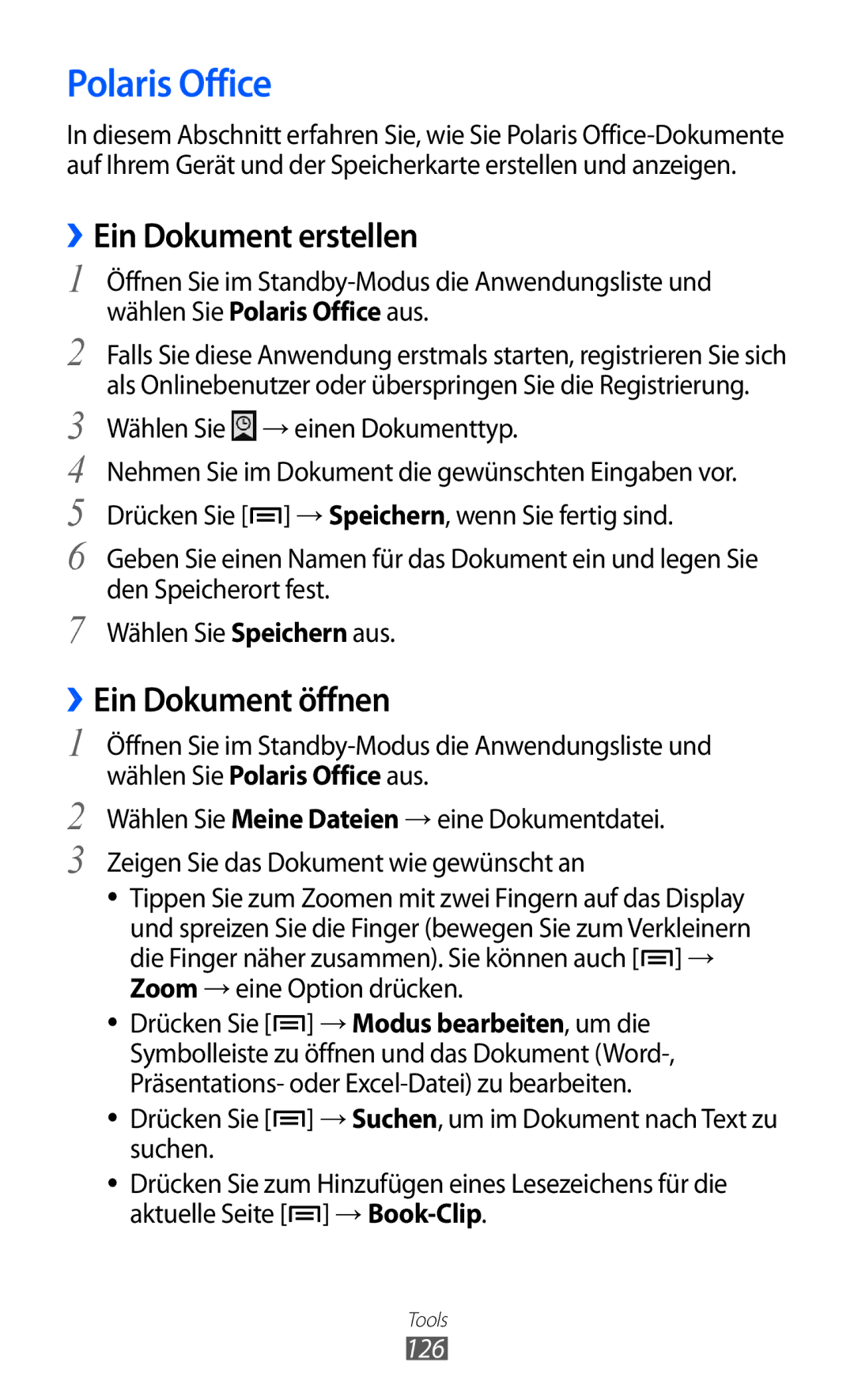Polaris Office
In diesem Abschnitt erfahren Sie, wie Sie Polaris
››Ein Dokument erstellen
1
2
3
4
5
6
7
Öffnen Sie im
Falls Sie diese Anwendung erstmals starten, registrieren Sie sich als Onlinebenutzer oder überspringen Sie die Registrierung.
Wählen Sie  → einen Dokumenttyp.
→ einen Dokumenttyp.
Nehmen Sie im Dokument die gewünschten Eingaben vor. Drücken Sie [![]() ] → Speichern, wenn Sie fertig sind.
] → Speichern, wenn Sie fertig sind.
Geben Sie einen Namen für das Dokument ein und legen Sie den Speicherort fest.
Wählen Sie Speichern aus.
››Ein Dokument öffnen
1 Öffnen Sie im
2 Wählen Sie Meine Dateien → eine Dokumentdatei.
3 Zeigen Sie das Dokument wie gewünscht an
●● Tippen Sie zum Zoomen mit zwei Fingern auf das Display und spreizen Sie die Finger (bewegen Sie zum Verkleinern die Finger näher zusammen). Sie können auch [![]() ] → Zoom → eine Option drücken.
] → Zoom → eine Option drücken.
●● Drücken Sie [![]() ] → Modus bearbeiten, um die Symbolleiste zu öffnen und das Dokument
] → Modus bearbeiten, um die Symbolleiste zu öffnen und das Dokument
●● Drücken Sie [![]() ] → Suchen, um im Dokument nach Text zu suchen.
] → Suchen, um im Dokument nach Text zu suchen.
●● Drücken Sie zum Hinzufügen eines Lesezeichens für die aktuelle Seite [![]() ] →
] →
Tools